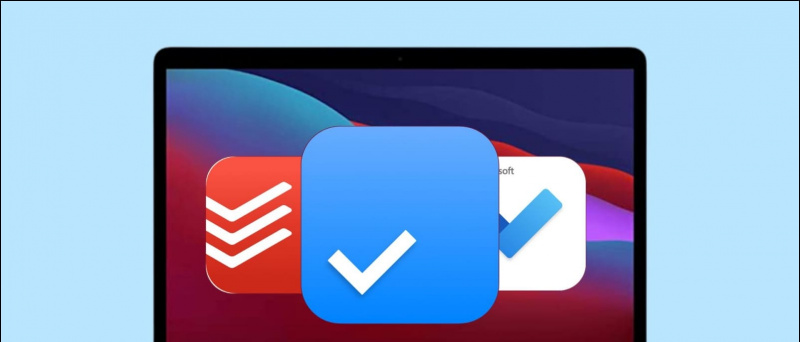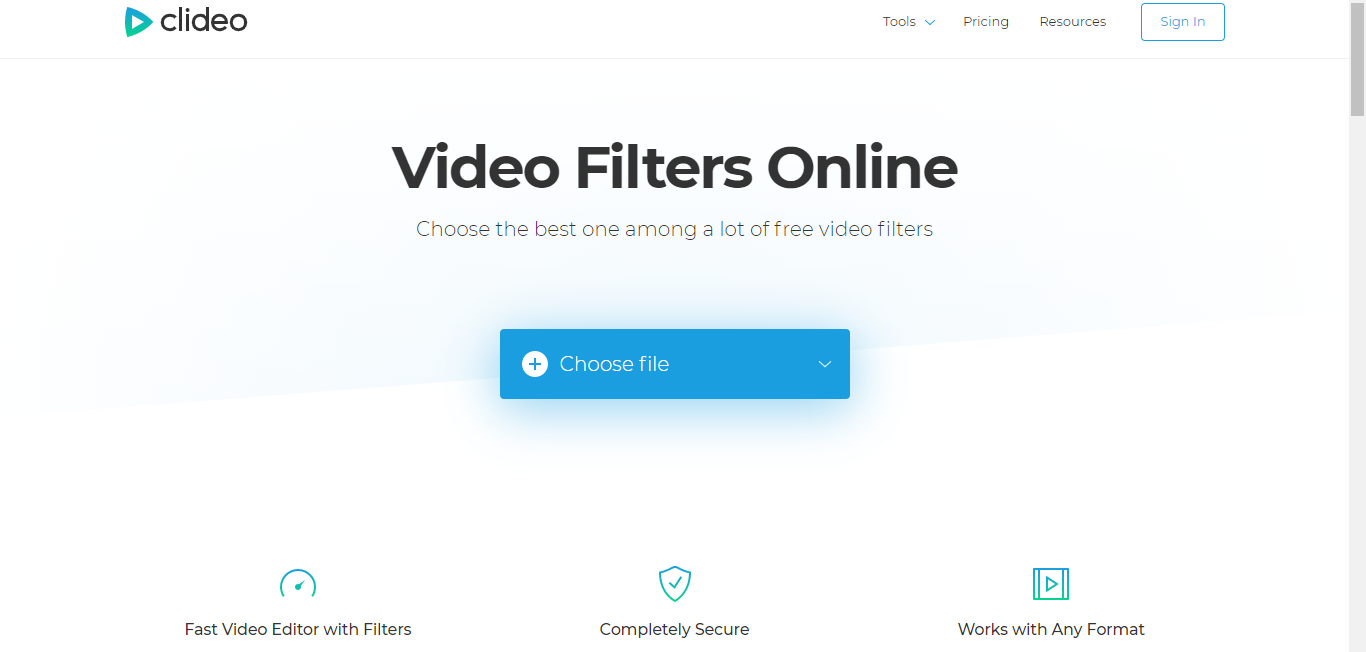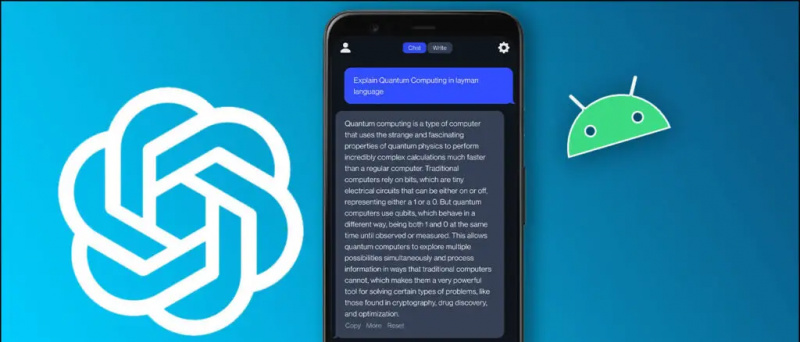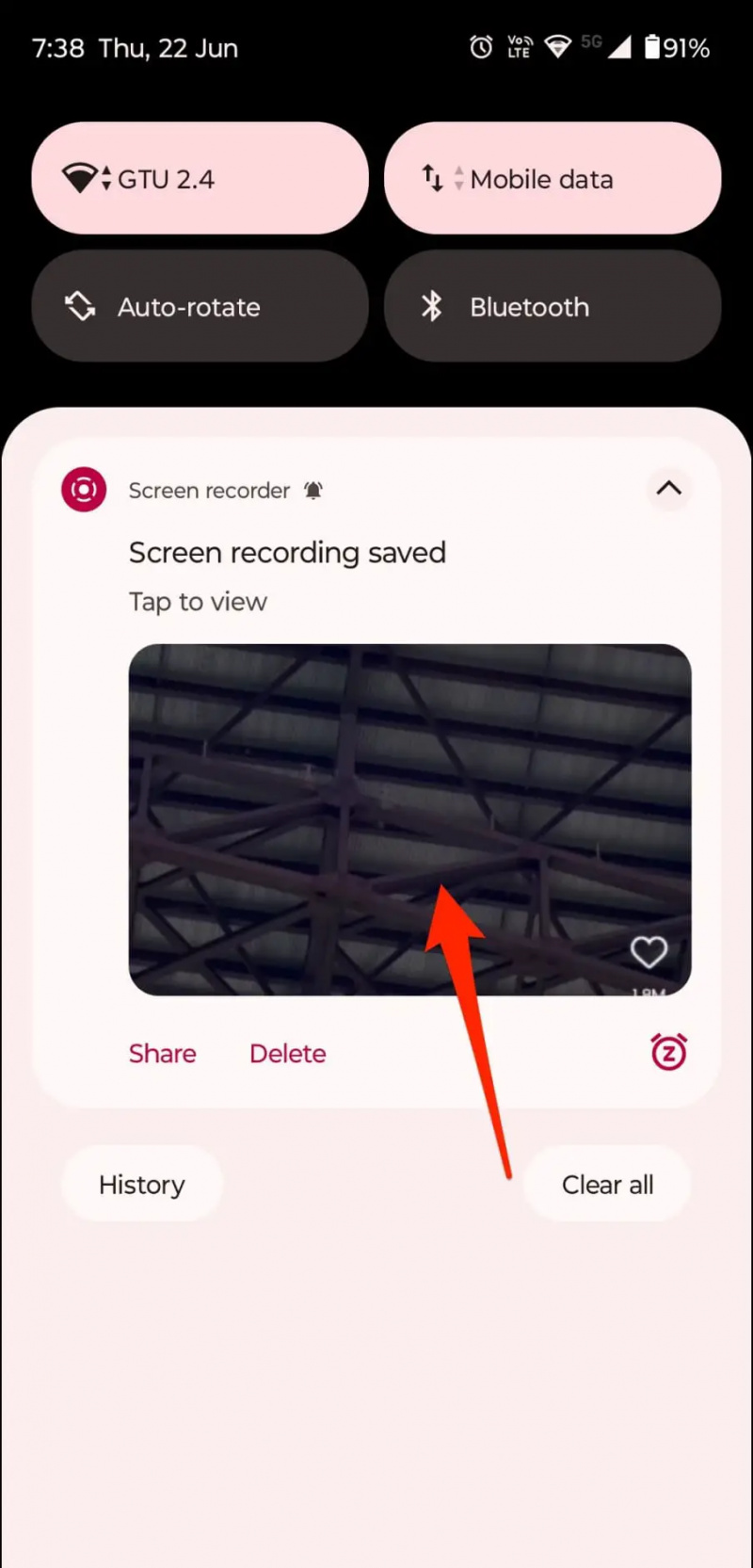Yleensä, MacBook menee nukkumaan kun suljet kannen, vaikka olet liitettynä ulkoiseen näyttöön. Tämä sammuttaa liitetyn näytön ja voi ärsyttää niitä, jotka haluavat käyttää ulkoista näyttöä yksin pitäen MacBookin suljettuna. Siksi tässä on lyhyt opas MacBookin näytön sammuttamiseen, kun käytät ulkoista näyttöä kansi kiinni.
 Kuinka sammuttaa MacBookin näyttö, kun käytät ulkoista näyttöä?
Kuinka sammuttaa MacBookin näyttö, kun käytät ulkoista näyttöä?
Sisällysluettelo
Olet ehkä huomannut, että sinun MacBook nukkuu, kun suljet kannen kun se on kytketty ulkoiseen näyttöön. Onneksi Macin kansi on erittäin helppo pitää suljettuna, kun käytät macOS:ää liitetyllä näytöllä tai näytöllä. Jatka lukemista.


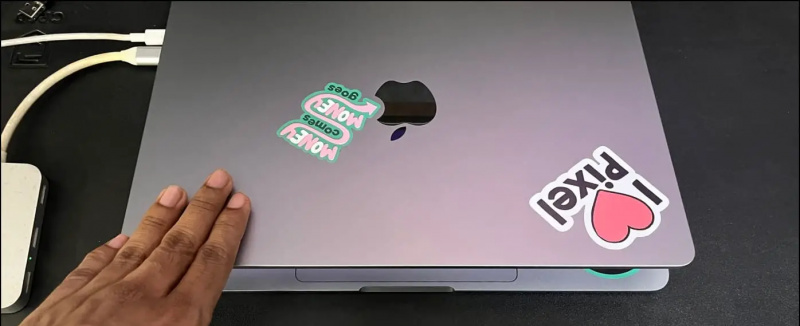
Voit nyt käyttää ulkoista näyttöäsi liitetyn hiiren ja näppäimistön kanssa pitäen samalla MacBookin kannen suljettuna ja telakoituna työpöydällesi.
kuinka poistaa profiilikuva gmail-tilistä

- Varmista, että kone pysyy viileänä, varsinkin kuumassa ympäristössä.
- Äänenlaatu ei vaikuta, koska kaiuttimet tukkeutuvat, kun suljet kannen.
Jos et halua sulkea MacBookin kantta, pidä 'heikko' magneetti ohjauslevyn vieressä. Tämä laukaisee hall-anturit kotelossa, käskemällä koneen siirtymään lepotilaan ja sallien ulkoisen näytön tulla ainoaksi näytöksi. Näin se toimii:
1. Hanki pieni magneetti, kuten jääkaappimagneetti, AirPods tai minimagneettilevy. Jopa iPadin magneettikotelo tekisi tehtävänsä.
2. Liitä ulkoinen näyttö MacBookiin.
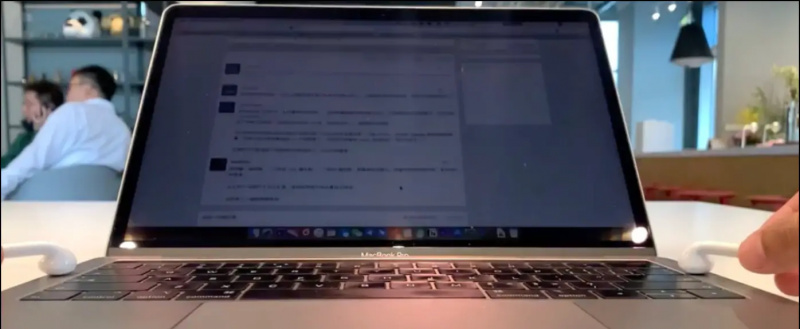
3. Vie magneetti MacBookin reunan ympäri löytääksesi paikan, joka laukaisee lepotilan.
4. Näyttö nukkuu nopeasti, kun magneetti on oikealla alueella.
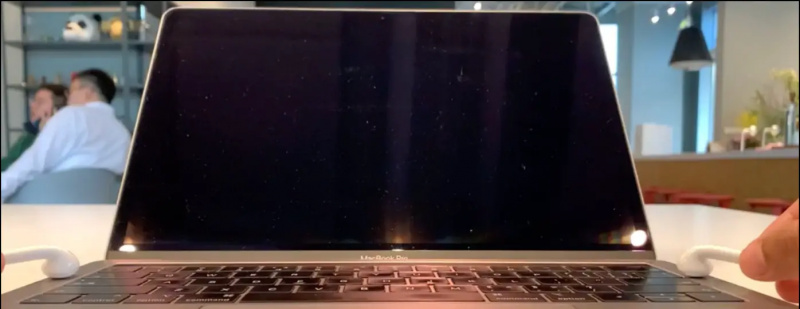
Jos haluat käyttää MacBookin sisäänrakennettua näppäimistöä ja ohjauslevyä, mutta et samalla halua sen näytön häiritsevän sinua, himmennä sen näyttöä. paina Kirkkaus alas -painiketta näppäimistössäsi, ellei näyttö himmene kokonaan.
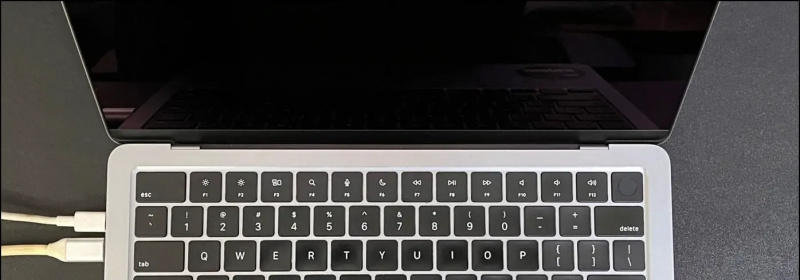
miten päästä eroon google profiilikuvasta
Näytön kirkkauden vähentäminen ei kuitenkaan ole täydellinen ratkaisu. Kun himmennät näytön, se on edelleen päällä – et vain näe, mitä siinä on. Joten aina kun ikkuna tulee näkyviin tälle näytölle, se ei näy sinulle. Sinun on nostettava kirkkautta, siirrettävä ikkuna näyttöön ja himmennettävä se sitten uudelleen.
Vältä siksi tätä menetelmää, kun työskentelet useiden ikkunoiden kanssa Macissa. Tällä hetkellä ei ole mahdollista nukkua näyttöä pitäen samalla sisäisen näppäimistön aktiivisena. Jos et pidä näppäimistön valoista, tutustu oppaaseemme näppäimistön taustavalon sammuttaminen Macissa.
Käärimistä
Näin voit sammuttaa MacBookin näytön, kun käytät ulkoista näyttöä. Toivon, että yllä oleva opas auttaa pitämään Macin kannen suljettuna, kun ulkoinen näyttö on kytketty. Pysy kuulolla saadaksesi lisää tällaisia vinkkejä, temppuja ja oppaita käyttämiesi gadgetien ympäriltä.
Saatat olla kiinnostunut:
- 6 tapaa sammuttaa näppäimistön valo MacBook Airissa tai Prossa
- 7 tapaa poistaa taustan kuvista Macissa
- 2 tapaa tarkistaa latausnopeus MacBook Airissa tai Prossa
- 5 tapaa tarkistaa akun näyttö ajoissa MacBookissa
Voit myös seurata meitä saadaksesi välittömiä teknisiä uutisia osoitteessa Google Uutiset tai jos haluat vinkkejä ja temppuja, älypuhelimien ja vempaimien arvosteluja, liity piippaava.it